برنامج تحويل الفيديو الى mp4 مجانا للكمبيوتر، أحيانًا نرغب في تحويل مقاطع الفيديو الموجودة على أجهزتنا الى صيغة mp4، نظرًا لسهولة تشغيل الفيديوهات بهذه الصيغة على جميع اجهزة الكمبيوتر والهواتف المحمولة وعلى الفلاشات اليو اس بي عند توصيلها بمشغل الفيديوهات الموجود في السيارات مثلًا أو غير ذلك، وأيضًا تعتبر هذه الصيغة ممتازة من حيث صغر حجمها نسبيًا مع الجودة العالية للصورة أثناء التشغيل. بشكل عام توجد العديد من البرامج تقوم بهذه الوظيفة، لكننا اليوم على ايجي ماستر سنطرح لكم افضل برنامج يقدم لك هذه الخدمة بشكل مجاني. البرنامج الذي سنستخدمه هو برنامج فورمات فاكتوري الشهير، وكذلك برنامج Any Video Converter، حيث يعتبران من افضل برامج تحويل صيغ الفيديو مجانا، فهما يدعمان جميع صيغ الفيديو المُتداولة حاليًا بلا استثناء، كما أنهما قادران أيضًا على تحويل صيغ الصوت والكثير من المميزات الأخرى التي أضيفت في الاصدارات الأخيرة من البرنامج.

1- برنامج تحويل الفيديو الى mp4:
البرنامج الأول الذي سنستخدمه في تحويل الفيديوهات الى صيغة mp4 هو برنامج Format Factory. في البداية قم بتحميل البرنامج، حيث ستجد راوبط التحميل في الأسفل. بعد تحميل البرنامج على الكمبيوتر، قُم بتثبيته كأي برنامج آخر. بعد تثبيت البرنامج، قُم بتشغيله، لتظهر لك واجهة البرنامج كما بالصورة التالية.
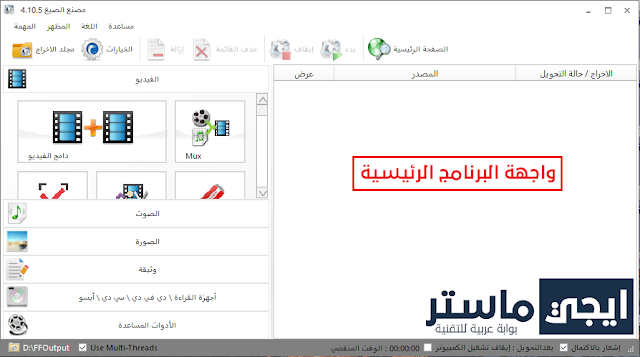
ستلاحظ أن البرنامج مُقسم الى أقسام من الناحية اليُسرى، حيث ستجد قسم الفيديو وقسم الصوت والصور وقسم للتعامل مع الوثائق والمستندات. ما يهمنا الآن هو القسم الخاص بالتعامل مع الفيديو. في داخل هذا القسم ستجد أيقونة mp4، حيث ستقوم بالضغط عليها.
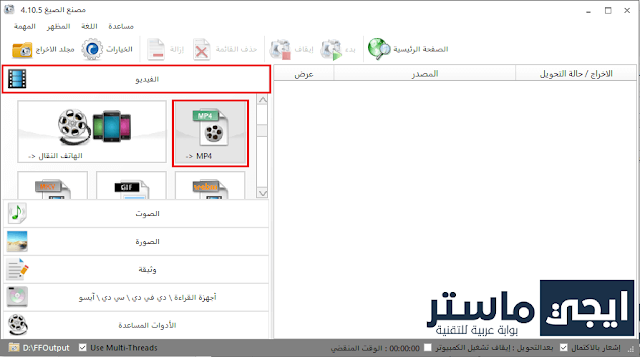
بعد الضغط على أيقونة MP4، سيتم فتح نافذة مُستقلة. هذه النافذة سنقوم منها باختيار الفيديو الذي نريد تحويله الى صيغة mp4 عن طريق الضغط على زر "اضافة ملف". من زر اعدادات الاخراج ستتمكن من ضبط جودة الفيديو عن طريق اختيار عالي الدقة أو متوسط الدقة أو منخفض حسب رغبتك. من نفس نافذة اعدادات الجودة يُمكنك اضافة علامة مائيية على الفيديو قبل أن تقوم بتحويل مقطع الفيديو. يُمكنك أيضًا من أسفل النافذة من "مجلد الاخراج" أن تقوم بتحديد بجهاز الكمبيوتر لحفظ الفيديو النهائي فيه بعد انتهاء عملية التحويل.
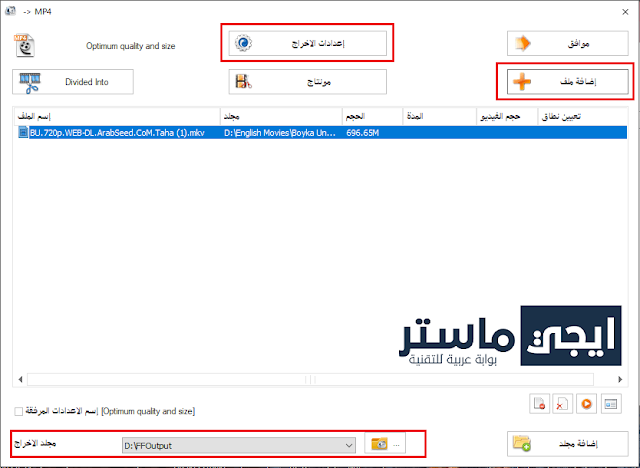
ننوه أن يُمكنك اضافة أكثر من فيديو ليتم تحويلهم في وقت واحد. بعد الانتهاء من كُل هذا، قُم بالضغط على زر "موافق"، ليتم غلق النافذة وستظهر لك واجهة البرنامج الرئيسية.
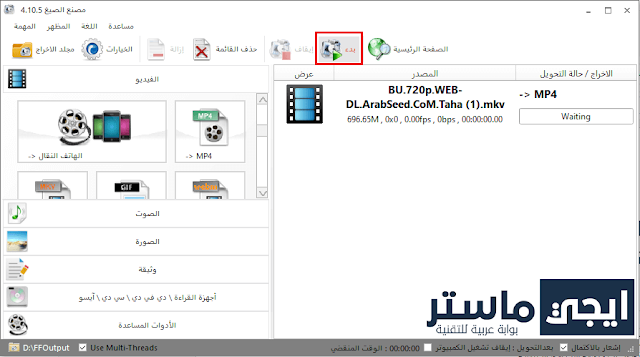
ليقوم البرنامج بالبدء في تحويل الفيديو إلى mp4، قُم بالضغط على زر "بدء" الموجود أعلى البرنامج كما هو مُوضح. فقط عليك الانتظار حتى ينتهي البرنامج تمامًا من تحويل الفيديو وحفظه في المكان الذي قُمت بتحديده على جهازك. المدة التي يستغرقها البرنامج تعتمد على حجم الفيديو المُراد تحويله وعدد الملفات التي تقوم بتحويلها في حالة اختيار أكثر من ملف.
تحميل برنامج تحويل الفيديو الى mp4:
بعد أن قُمنا بوضع شرح مُفصل لكيفية استخدام برنامج Format Factory في تحويل صيغ الفيديو الى mp4، يُمكنك تحميل البرنامج بنسخته الاخيرة الرسمية المُتوافقة مع ويندوز 11 ونظام ويندوز 10 وويندوز 7 من هذه الصفحة. ستجد روابط تحميل البرنامج موجودة في يمين الصفحة.
2- برنامج Any Video Converter:
هذا هو البرنامج الثاني الموجود معنا، وهو من أفضل البرامج المتخصصة في تحويل صيغ الفيديو، حيث ستتمكن بواسطة البرنامج من تحويل صيغة الفيديو الى mp4 مجانا وبكل سهولة. البرنامج به خصائص فريدة ويحتوي على العديد من المميزات، لكننا سنركز فقط على استخدامه بما يخدم موضوع هذا المقال.
بداية قم بتحميل الاصدار الاخير من البرنامج على جهاز الكمبيوتر الخاص بك من هذه الصفحة. بعد تنزيل البرنامج على جهازك قم بتثبيته كأي برنامج آخر، ثم بعد الانتهاء قم بتشغيله لتظهر لك الواجهة الأساسية للبرنامج كما هو موضح بالصورة التالية.
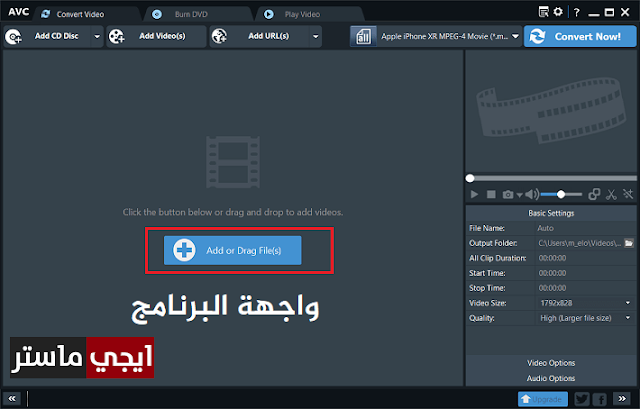
قم بالضغط على زر Add or Drag Files وذلك لإضافة الفيديو المطلوب تحويله، ويمكنك إضافة أكثر من فيديو لتحويلهم دفعة واحدة. بعد اختيار الفيديو المطلوب، فإنه سيظهر لك في البرنامج كما بالصورة التالية. من أعلى البرنامج ناحية اليمين سنقوم بتحديد الصيغة المراد التحويل إليها وهي MP4، وبالتحديد سنختار Customized MP4 Movie. ننوه أن البرنامج يوفر لك خيارات أخرى لتحديد الصيغة بما يناسب الأجهزة الجوالة وغير ذلك.
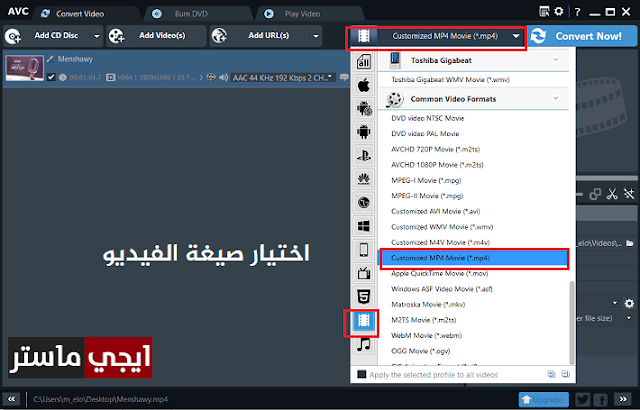
في الجانب الأيمن من البرنامج الاعدادات الخاصة بالفيديو النهائي، حيث يمكنك التحكم في أبعاد الفيديو من Video Size ولكن يفضل أن تجعلها Original بحيث تكون أبعاد الفيديو مساوية للفيديو قبل التحويل. كذلك يمكنك التحكم في جودة الفيديو من خانة Quality. توجد كذلك اعدادات إضافية للفيديو عند الضغط على Video Options وإعدادات للتحكم في صوت الفيديو عند الضغط على Audio Size. ننوه أنه يمكنك تحديد مكان معين في جهازك لحفظ الفيديو فيه عن طريق الضغط على Output Folder.

بعد الانتهاء من ضبط الاعدادات بما يناسبك قم بالضغط على زر Convert Now الموجود أعلى البرنامج باللون الأزرق. سيبدأ البرنامج مباشرة بتحويل الفيديو لصيغة mp4 وحفظ الفيديو في المكان الذي تم تحديده في الكمبيوتر. بهذا نكون قم شرحنا لكم بالتفصيل برنامج محول الفيديوهات الى mp4 لاجهزة الكمبيوتر.
رُبما يُهمك التالي:
- تحميل برنامج تحويل الفيديو الى mp3 للكمبيوتر عربي مجانا.
- تحميل برنامج تحويل الفيديو الى جميع الصيغ مجانا عربي.
- كيفية تحويل فيديو MKV الى فيديو MP4 مجانا.

